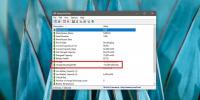كيفية إضافة تطبيقات إلى قائمة النقر بزر الماوس الأيمن على نظام التشغيل Windows 10
التطبيق الذي يُرجح استخدامه في كثير من الأحيان سيضيف نفسه تلقائيًا إلى سياق النقر بزر الماوس الأيمن بحيث يسهل استخدامه. Dropbox هو أحد الأمثلة الجيدة. عند تثبيت التطبيق ، فإنه يضيف خيارًا إلى قائمة السياق التي تتيح لك تحميل الملفات إلى Dropbox. 7zip يفعل نفس الشيء ولكن لضغط الملفات واستخراجها. يوجد الكثير من التطبيقات ولكن بالنسبة للتطبيقات التي لا تفعل ذلك ، يمكنك إضافتها بنفسك. إليك كيفية إضافة تطبيقات إلى قائمة النقر بزر الماوس الأيمن على Windows 10.
ستحتاج إلى تحرير سجل Windows للقيام بذلك ، مما يعني أنك بحاجة إلى حقوق المسؤول.
تحرير قائمة النقر بزر الماوس الأيمن
افتح محرر التسجيل وانتقل إلى الموقع التالي ؛
HKEY_CLASSES_ROOT \ الدليل \ الخلفية \ الصدف
انقر بزر الماوس الأيمن فوق مفتاح Shell ، ومن قائمة السياق ، حدد جديد> مفتاح. أعط هذا المفتاح نفس اسم التطبيق الذي تريد إضافته إلى قائمة السياق. إذا كنت تقوم بإضافة المفكرة ، فقم بتسميتها المفكرة. تحت هذا المفتاح ، تحتاج إلى إضافة مفتاح آخر يسمى الأمر.
بعد ذلك ، افتح File Explorer وانتقل إلى EXE للتطبيق. تحتاج إلى الحصول على المسار الكامل إلى ملف EXE للتطبيق الذي تضيفه إلى قائمة النقر بزر الماوس الأيمن.
بمجرد الحصول على المسار ، ارجع إلى محرر التسجيل وحدد مفتاح الأمر الذي أنشأته للتو. انقر نقرًا مزدوجًا فوق القيمة الافتراضية تحتها وأدخل المسار إلى EXE للتطبيق. يجب أن تفعل الحيلة.
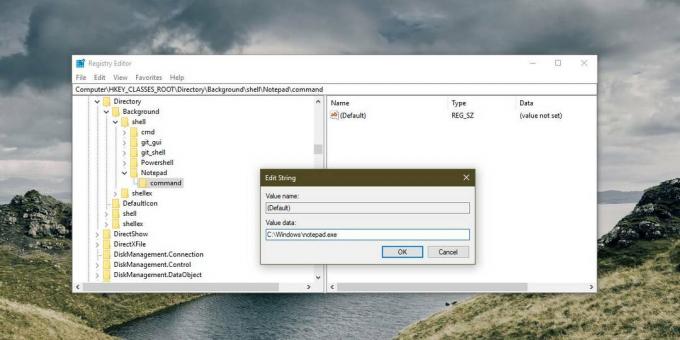
انقر بزر الماوس الأيمن في أي مكان ، على ملف أو مجلد ، أو على جزء فارغ من سطح المكتب. بغض النظر عن المكان الذي تنقر فيه بزر الماوس الأيمن ، ستعرض القائمة دائمًا التطبيق الذي أضفته للتو.

محددات
سيتيح لك هذا الخيار فقط إضافة اختصار إلى EXE الخاص بالتطبيق إلى قائمة النقر بزر الماوس الأيمن. إذا كنت تريد أن يؤدي التطبيق وظيفة ، فستواجه العديد من العقبات. أولاً ، يجب أن يدعم التطبيق القدرة على إضافة الميزة إلى قائمة السياق. ثانيًا ، تحتاج إلى معرفة كيفية كتابة الجزء الصحيح من التعليمات البرمجية اللازمة لاستدعاء الميزة.
هناك تطبيقات تسهل إضافة التطبيقات أو إزالتها من قائمة النقر بزر الماوس الأيمن ، ولكن لا توجد أي تطبيقات تتيح لك إضافة ميزة / وظيفة تطبيق معينة إلى قائمة السياق. هذا لأنه ، أثناء إضافة تطبيق إلى قائمة النقر بزر الماوس الأيمن يتبع بعض الخطوات الأساسية والمعيارية ، تعد إضافة وظيفة من التطبيق إلى قائمة السياق أكثر تعقيدًا وتختلف من تطبيق إلى آخر آخر.
إذا قررت تجربة يدك في إضافة ميزة ، فتأكد من ذلك عمل نسخة احتياطية من سجل ويندوز.
بحث
المشاركات الاخيرة
كيفية التحقق من دقة الفيديو ومعدل الإطارات على Windows 10
تتحسن دقة الشاشة ولا تتأخر الهواتف تمامًا. في الواقع ، من المحتمل أ...
كيفية إصلاح رمز خطأ Netflix U7121-1331-P7
Netflix هي خدمة مستقرة. لقد كان هناك عدد قليل جدًا من حالات التعتيم...
كيفية التحقق من معدل تفريغ البطارية على Windows 10
يمكن لـ Windows 10 تتبع استخدام الطاقة بواسطة التطبيقات على كمبيوتر...